Mes žinome, kad galime nustatyti filtrus stulpeliuose ir filtruoti duomenis spustelėdami „Microsoft Excel“. Tai galima padaryti spustelėjus „Filtras“, esantį skirtuke „Duomenys“. Ne tik filtruodami duomenis pagal stulpelius, galime net visiškai filtruoti duomenų rinkinį, atsižvelgdami į kai kurias sąlygas. Tarkime, norime filtruoti duomenų rinkinį, atitinkantį tam tikrus kriterijus, tada tai galima padaryti naudojant išankstinį filtrą. Šiame straipsnyje aš jums pranešiu, kaip naudotis Išankstinis filtras „Excel“.
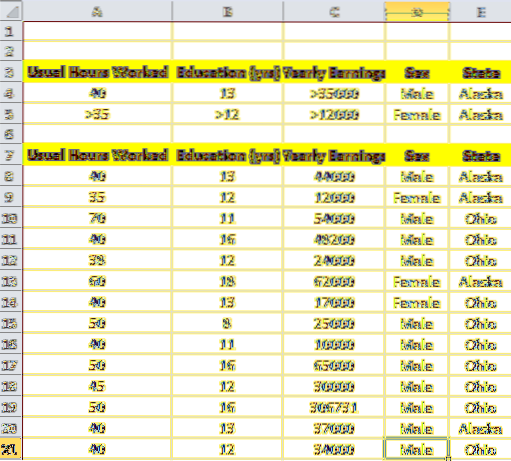
Išankstinio filtro naudojimas „Microsoft Excel“
Leiskite man tai paaiškinti darbuotojų pavyzdiniais duomenimis. Turiu duomenų rinkinį, kuriame yra įprastos dirbtos valandos, išsilavinimas per metus, metinis uždarbis, lytis ir būsena. Dabar noriu filtruoti duomenis, atitinkančius sąlygą, taip,
Sąlyga vyrams:
- Įprastos dirbtos valandos: 40
- Išsilavinimas: 13
- Metinis uždarbis: didesnis nei 35000
- Lytis: Vyras
- Valstybė: Aliaska
Sąlyga moteriai:
- Įprastos dirbtos valandos: daugiau nei 35
- Išsilavinimas: didesnis nei 12 metų
- Metinis uždarbis: didesnis nei 12000
- Lytis: Moteris
- Valstybė: Aliaska
Jei matome sąlygas, turime atskirai filtruoti darbuotojų vyrų ir moterų duomenis. Aš turiu galvoje ARBA sąlyga ir joje buvo IR sąlyga turi būti įvykdyta.
Dabar, norėdami filtruoti duomenis, atitinkančius šias sąlygas, „Excel“ lapą turime spręsti šiek tiek kitaip. Čia paveikslėlyje pateikiamas išankstinis „Excel“ filtras. Dabar kriterijus parengsime tame pačiame „Excel“ lape. Sukurkite dvi eilutes virš pradinio duomenų rinkinio su tais pačiais stulpelių pavadinimais kaip jau pateikti duomenys, kaip parodyta žemiau nuo A3 iki E5.
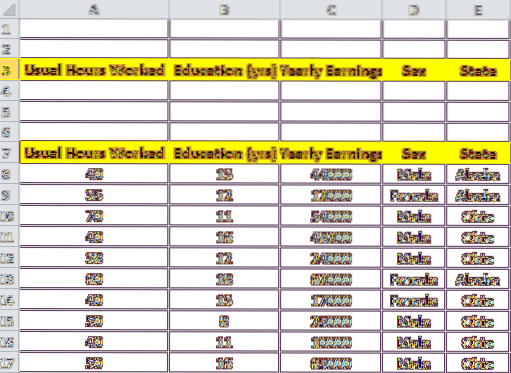
Dabar kriterijų stulpelius užpildysime duomenimis, kaip nurodyta sąlygose. Kaip minėta Sąlyga vyrui, užpildykite visą eilutę nurodytais stulpeliais. Taigi, 4 eilutė bus užpildyta taip, kaip parodyta žemiau.
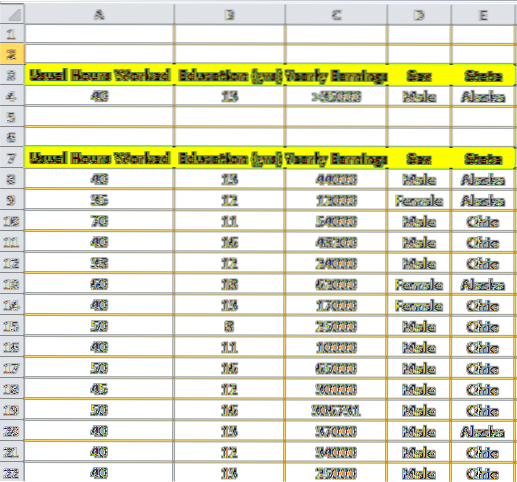
Pakartokite tą patį kitą 5 eilutę pagal Sąlyga moteriai kaip parodyta žemiau. Dabar, kad būtų aišku, ar kiekvienos eilutės duomenys susieti su ARBA sąlyga ir duomenys tose eilutėse (stulpelio duomenys) yra susieti su IR būklė. Taigi, mes ką tik sukūrėme eiles, atitinkančias kriterijus, pagal kuriuos turime filtruoti duomenis.

Dabar laikas naudoti „Excel“ išankstinį filtrą duomenims filtruoti. Pirmiausia spustelėkite bet kurią langelį savo pradiniame duomenų rinkinyje, spustelėkite skirtuką „Duomenys“ ir spustelėkite mygtuką „Išplėstinė“. Tai automatiškai užpildys Sąrašo diapazonas. Spustelėkite mažą mygtuką šalia Kriterijų diapazonas. Dabar pasirinkite kriterijų diapazoną i.e; A3 - E5 ir spustelėkite tą patį mažą mygtuką, kad nustatytumėte kriterijų diapazoną. Dabar spustelėkite „Gerai“. Tai filtruos duomenis taip, kaip norite, kad atitiktų kriterijus.
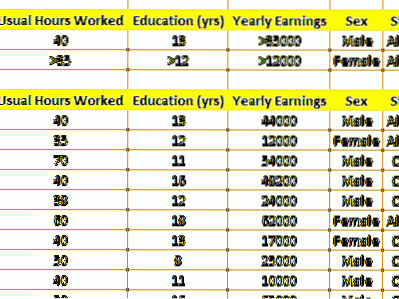
Pastaba: Kriterijų diapazono stulpelių pavadinimai turi būti visiškai tokie patys, kaip duomenų rinkinio stulpelių pavadinimai, kad tai veiktų.
Išankstinis filtras „Excel“ leidžia mums filtruoti sudėtingus klausimus atitinkančius duomenis. Taigi, kokią užklausą ar sąlygą naudojote duomenims filtruoti? Jei turite ką pridėti, praneškite mums per komentarus.

 Phenquestions
Phenquestions


